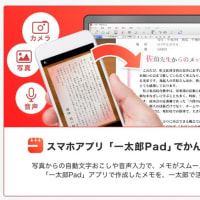ところが、VirtualBoxを起動するたびに、
「新しいバージョンが出てますよ。」
「新バージョンを使いませんか。」
みたいなメッセージが出るようになりました。
なんでも、VirtualBox6.1は、2023年12月をもって、サポート終了予定、とのことです。
そういうことならば・・・・、ということで・・・、
VirtualBoxをアップグレード(バージョンアップ)することにしました。VirtualBox7.0へのアップグレードです。
「Oracle VM VirtualBox 7.0」
は、2022年10月にリリースされています。であれば、動作検証による修正も、ほぼ出尽くしているはずです。
ちなみに、VirtualBoxはフリーソフトなので、もともと無償で利用できます。ですから、アップグレードも無料です。
そのVirtualBoxのアップグレードに併せて、ゲストOSとして入れている Ubuntu Linux も、
Ubuntu 20.04 LTS から
Ubuntu 22.04 LTS へと
アップグレードすることにしました。Ubuntu 22.04 LTS へと
ネット情報によると、ゲストOSを入れたままで、VirtualBoxのアップグレードは可能なようです。
VirtualBoxの新バージョンをインストールすると、その過程で、旧バージョンがアンインストールされるんでしょうね。つまり、事前に旧バージョンをアンインストールしなくても、新旧入れ替えが一発で終わってしまうみたいです。
ゲストOSの Ubuntu も、アップグレードコマンドを打ち込めば、アップグレードができます。
つまり、こちらも、旧バージョンのアンインストールは不要です。

けれども、今回、いずれも(VirtualBoxも、Ubuntuも)、いったんアンインストールすることにしました。
いったんすべてをアンインストールしてから、その上で、新バージョンを新規インストールする、との方針です。
というのは、
1 旧バージョンを残したままのアップグレード作業の途中、エラーが出た、
との情報をみかけたこと
2 VirtualBoxにしろ、Ubuntuにしろ、
新規インストールの手順はネット上に多くの情報が出ており、
参考にできること
からです。との情報をみかけたこと
2 VirtualBoxにしろ、Ubuntuにしろ、
新規インストールの手順はネット上に多くの情報が出ており、
参考にできること
以上の理由により、すべてをいったんアンインストールして、すっからかんの状態にしてから、新バージョンを入れることにしました。
手順としては、
1 VirtualBox上のゲストOS、Ubuntu20.04 LTS 削除
2 Guest Additions のアンインストール
3 VirtualBox 6.1 のアンインストール
を、まず行いました。
それから、
4 VirtualBox 7.0 のインストール
5 Guest Additions の現行バージョンインストール
6 Ubuntu 22.04 LTS のインストール
となります。
作業途中で、調べることが出てきたりなど、それなりの時間がかかりました。けれども、すべての作業は、スムーズに完了しました。
アップグレード後のVirtualBoxもUbuntuも、正常動作しています。
大いに満足しています。
それでは、また次の記事で
■■■■ goosyun ■■■■